Bu gönderi, Windows PC oyun performansınızı ücretsiz olarak nasıl iyileştireceğinize dair bazı yararlı ipuçlarını paylaşıyor. Onlar hakkında bilgi edinmek için okumaya devam edin.
Karantina sırasında içeride kalmak monoton ve uyuşuk olabilir. Ancak, en sevdiğiniz hobinin peşinden gitmek, sıkıcı yaşam tarzınıza biraz renk katabilir. Bazıları bahçıvanlık yapmayı, yemek yapmayı, hatta okumayı tercih ederken, ben her şeyden önce en sevdiğim çevrimiçi çok oyunculu oyunları oynamaktan başka bir şey düşünemiyorum. Ve son zamanlarda, bu tür oyunların izleyicilerinin dünya çapında arttığı zamanlarda, oyun deneyiminiz Grafikler ve ağ üzerinde sekmeler tutmak, oyunu sizin tarafınızdan sabit tutmak için bir ön koşul olduğundan engellenir. taraf.
Ayrıca, bir Windows dizüstü veya masaüstü sistemi tembel davrandığında ve o anda ve orada oyunlar arasında farklı bir vızıltı türü olan bir bildirim açılır. Oyuncular için endişelenmeyin, bu makale sorununuzu çözmek ve Windows PC'nizde oyun performansını artırmakla ilgilidir.
Windows 10 ve Daha Eski Sürümlerde Oyun Performansını Artırmanın Yolları
Grafik sürücülerini güncellemekten temel bilgisayar işlevlerini yönetmeye kadar, Windows PC'nizde performansı artırmak için çocuk oyuncağı ve denemeye değer bazı püf noktaları ve püf noktaları burada.
1. PC Sürücülerinizi Güncelleyin
Oyunun performansını artırmanın ve optimize edilmiş bir oyun deneyiminin keyfini çıkarmanın en iyi yolu, grafik sürücülerini güncelle. Bunu yapmak için kullanabileceğiniz iki yol vardır: manuel ve otomatik.
Manuel Yol: Grafik kartı sürücünüzü manuel olarak güncellemek için Windows yerleşik Aygıt Yöneticisi aracının yardımını alabilirsiniz. Ancak, prosedürün oldukça uzun ve hataya açık olduğunu unutmayın, bu nedenle sabırlı olmanız ve güçlü bilgisayar becerilerine sahip olmanız gerekir. İşte gerekli adımlar.
Aşama 1: Başlat Çalıştırmak düğmesine basarak komut kutusu Windows ve R tuşu eşzamanlı.
Adım 2: Kutuya şunu yazın devmgmt.msc ve üzerine tıklayın tamam.

Aşama 3: Aygıt Yöneticisi'nde, Ekran adaptörleri kategori ve aynı genişletin.

4. Adım: Ardından, grafik kartınıza sağ tıklayın ve Sürücüyü güncelle menüden seçenek.
Adım 5: Bir sonraki pencerede, seçin Güncellenmiş sürücü yazılımını otomatik olarak arayın seçenek.
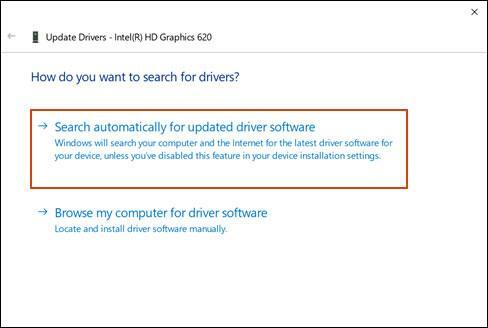
Artık Windows, grafik kartınız için en son sürücü güncellemesini bulup yükleyecektir. Güncelleme yüklendikten sonra, değişikliklerin geçerli olması için bilgisayarınızı yeniden başlatmanız gerekir.
Ayrıca Okuyun: 2021'de Kullanılabilecek En İyi 23 Bulut Oyun Hizmetinin Listesi
Otomatik Yol (Uzmanlar-Önerilen): En son grafik sürücüsü güncellemelerini daha hızlı ve verimli bir şekilde yüklemek istiyorsanız, herhangi bir manuel çaba harcarsanız, otomatik bir üçüncü taraf yazılımı (Bit Driver gibi) kullanabilirsiniz. güncelleyici). Bu program, donanım bileşenlerinizi otomatik olarak tanır ve tek bir tıklamayla en yeni, uyumlu sürücülerin yüklenmesine yardımcı olur. Aşağıda bunu kullanma adımları verilmiştir.
Aşama 1: Indirin ve yükle Bit Sürücü Güncelleyici.

Adım 2: Ana sayfada, tıklayın Tarama Sürücüleri tüm güncel olmayan, eksik ve kusurlu sürücüleri algılamak için düğme.
Aşama 3: Tarama sonuçlarını aldıktan sonra, Şimdi güncelle Güncellemesini yüklemek istediğiniz sürücünün yanındaki düğmeye basın.

2. Fare Hızlandırmasını Kapatın
Oyun deneyiminizi iyileştirmek için başka bir hile, Windows PC'nizde Fare Hızlandırmasını Devre Dışı Bırakmaktır. Hack kesinlikle olacak oyun performansını optimize et bilgisayarınızda.
Windows 10 bilgisayarınızda daha hızlı ve sorunsuz bir oyun deneyimi hedefliyorsanız atlamamanız gereken adımlar şunlardır:
Aşama 1: basmak Windows ve ben anahtarı başlatmak için birlikte pencerelerAyarlar uygulama.
Adım 2: Şimdi, seçin cihazlar alt ayarı ve ardından Fare sekmesini seçin.
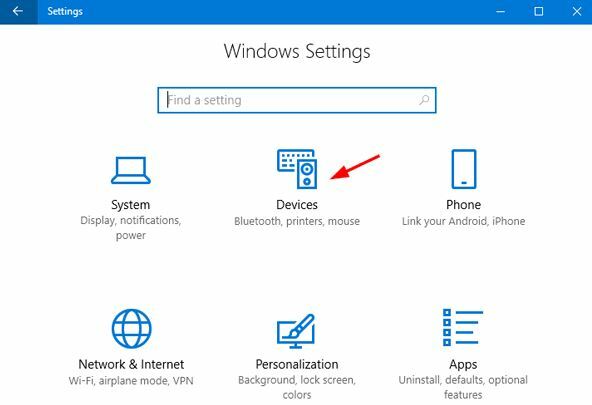
Aşama 3: Ardından, bulun Ek fare seçenekleri aşağı kaydırarak ve üzerine tıklayın.
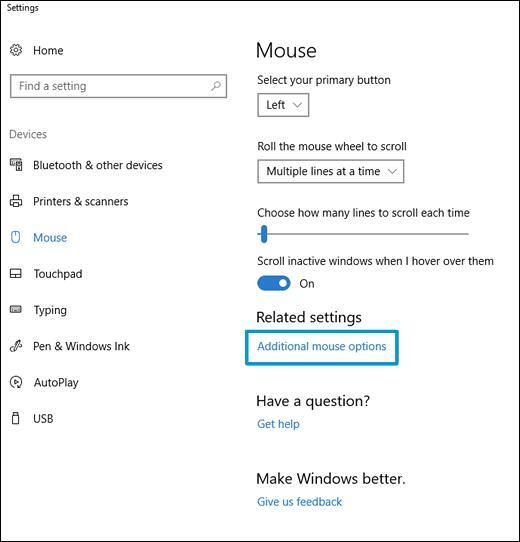
4. Adım: Kendinizi şuraya gidin: İşaretçi Seçenekleri sekmesine gidin ve işaretini kaldırın İşaretçi hassasiyetini artırmak Seçenek Hareket bölümü altında mevcuttur.
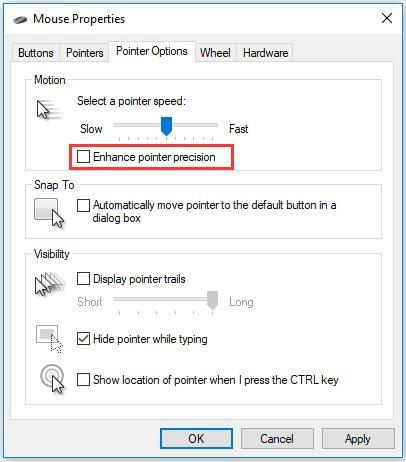
Tüm adımlar tamamlandığında, hayatınızın zamanını geçirmenizi hiçbir şey engelleyemez. PC'nizdeki oyun aktiviteleri artık her zamankinden daha iyi olacak.
Ayrıca Okuyun: Windows için Logitech Oyun Yazılımı | En son sürümü indirin
3. Otomatik Windows Güncellemelerini Yönetin
Aslına bakarsanız, Windows'un güvenlik açıklarını düzeltmek ve ek işlevler sağlamak için işletim sistemini otomatik olarak güncellediğini biliyoruz. Ancak, oyun sırasında Windows herhangi bir bildirimde bulunmadan sisteminizi güncellemeye başladığında durum zorlaşıyor ve bu da internet bağlantınızı azaltıyor.
Windows 10 cihazları için otomatik güncellemeleri yönetmek için aşağıdaki adımları izleyin:
Aşama 1: Aç Windows Ayarları uygulamasını seçin ve Güncelleme ve Güvenlik alt ayar.
Adım 2: Windows Update bölümünün altında şunlara dikkat edin: Gelişmiş seçenekler ve üzerine tıklayın.
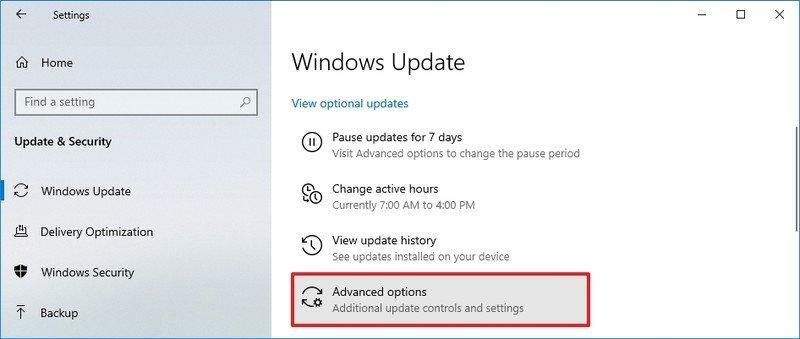
Aşama 3: Bir sonraki adımda, aşağı kaydırın Güncellemeleri duraklat bölümüne gidin ve önümüzdeki 35 gün için güncellemelerin yüklenmesini geciktirmek için açılır menüyü kullanın.
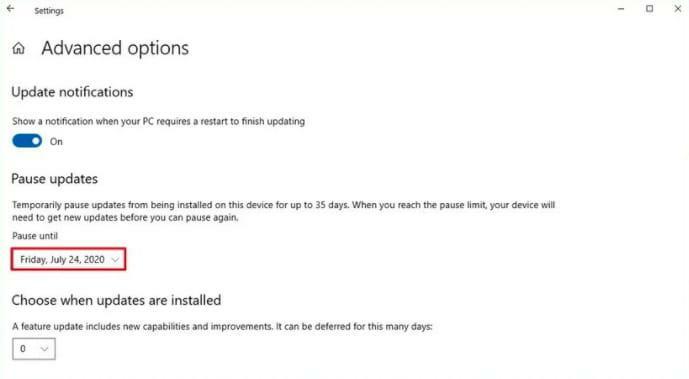
4. Daha Hızlı Oyun Deneyimi için DNS Sunucusunu Değiştirin
Herhangi bir şekilde oyununuzu oynamak için uzak bir sunucuya ihtiyacınız varsa, ağ trafiği nedeniyle oyun deneyiminiz ciddi şekilde etkilenebilir. Daha hızlı internet hızı elde etmek için ince ayar yapabilirsinizdeğiştirerek bazı ağ sorunları DNS sunucusu ayarları. İşte yapmanız gerekenler:
Aşama 1: şuraya git Ağ ve Paylaşım Merkezi ve sonra seçin Adaptör ayarlarını değiştir sol bölmeden seçenek.
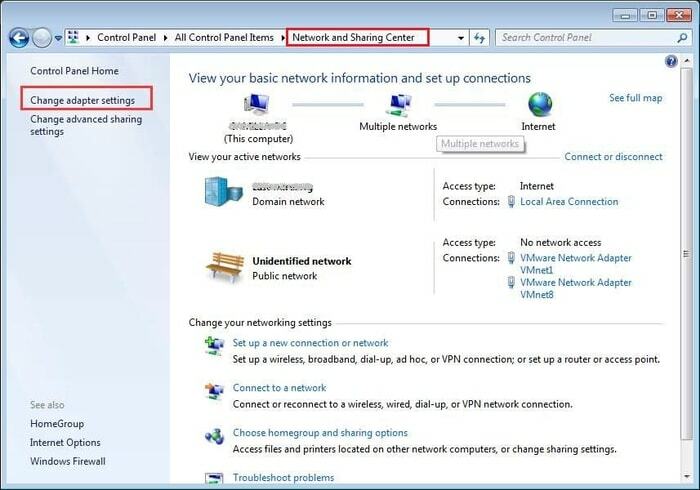
Adım 2: Bundan sonra, kablosuz ağınıza sağ tıklayın ve Özellikler açılır menüden seçeneğini belirleyin.
Aşama 3: Ardından, yanındaki onay kutusunu işaretleyin İnternet Protokolü Sürüm 4ve seçin Özellikler.
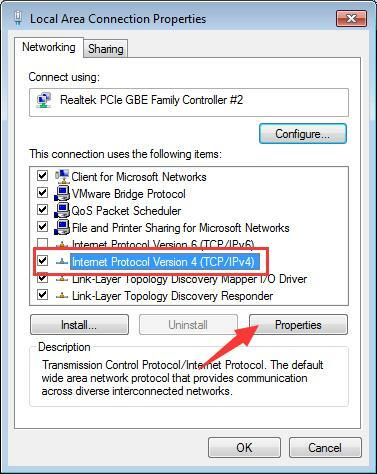
4. Adım: Şimdi, DNS girişlerini şununla değiştirin: 1.1.1.1 (Tercih edilen DNS sunucusu) ve 1.0.0.1 (Alternatif DNS sunucusu).
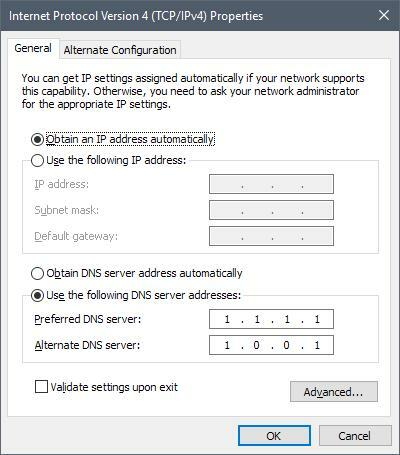
Adım 5: Tıklamak tamam değişiklikleri kaydetmek için
İşlemi tamamlamak için bilgisayarınızı yeniden başlatın ve Voila! İnternet bağlantınız yeni kadar iyi. Çevrimiçi çok oyunculu oyun oynamaya başladığınızda, iyi bir internet bağlantısı sağlamak ilk önceliğiniz olmalıdır.
Ayrıca Okuyun: PC'de Oyun Direksiyonu Nasıl Kurulur - Hızlı ve Kolay!
5. Windows 10 PC'nizde Bildirimleri Devre Dışı Bırakın
Windows 10'daki Odak Yardımı Özelliği'nin yardımıyla bildirimlerin nasıl ve ne zaman alınacağını yönetme kontrolünü elinize alın. Bu özellik sayesinde, yalnızca istediğiniz zaman bildirim almak için ayarları değiştirebilirsiniz. Şimdi bildirimlerin gala zamanınızı kesintiye uğratmasını önleyin.
PC'nizde bildirimleri devre dışı bırakmak için aşağıda paylaşılan adım adım talimatları izleyin:
Aşama 1: Açık Ayarlar uygulama (Windows + I tuşu).
Adım 2: Şimdi, aç sistem alt ayarını seçin ve Odaklanma yardımı sol taraftaki bölmeden seçenek.
Aşama 3: Ardından, şunları seçebilirsiniz: Yalnızca öncelik (yalnızca öncelik listenizden bildirim alın) veya Yalnızca alarmlar seçeneği (alarmlar hariç tüm bildirimleri gizle).
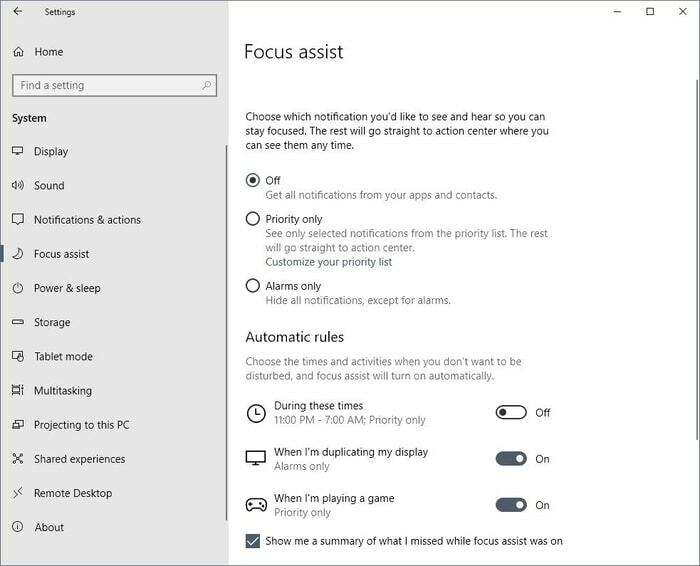
Ayrıca Okuyun: En İyi 15 En İyi Ücretsiz Film İndirme Sitesi | En Son Trend Filmleri İzle
Son Düşünceler: Windows PC'lerde Oyun Performansını İyileştirin
Yukarıda belirtilen ipuçları ve püf noktaları dışında, PC'nin daha iyi performansı için her zaman arka plan görsel efekt ayarlarınızı yapabilirsiniz. Ek olarak, Steam'deki otomatik güncellemeleri kapatmak, genel oyun deneyimini çoğaltabilir. Aşağıdaki ipuçlarının amacına hizmet ettiğini ve hayatınızı bir gül bahçesi haline getirdiğini umuyoruz. Bu konuyla ilgili herhangi bir fikriniz veya öneriniz varsa, aşağıdaki yorumlar bölümünden bize bildirin.